Lösung zum Entfernen von Text aus der unteren rechten Ecke von Win10
Nach der Verwendung des Win10-Systems erscheint bei vielen Freunden eine Reihe unangenehmer Texte in der unteren rechten Ecke des Computers. Heute zeige ich Ihnen, wie Sie Text aus der unteren rechten Ecke von Win10 entfernen. Lassen Sie uns bei Bedarf die Lösung zum Entfernen von Text aus der unteren rechten Ecke von Win10 erlernen.
Lösung zum Entfernen von Text in der unteren rechten Ecke von Win10:
1 Klicken Sie mit der rechten Maustaste auf die Startschaltfläche in der unteren linken Ecke und klicken Sie auf Aktion.
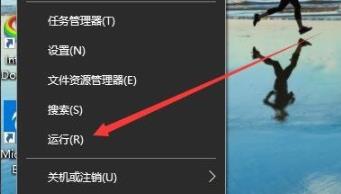
2. Geben Sie regedit in das Operationsfenster ein.
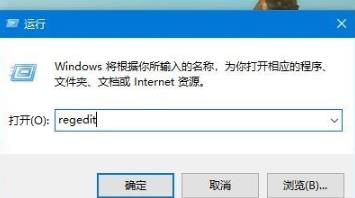
3. Im Fenster zum Bearbeiten der Registrierung: Registrierungsschlüssel HKEY_CURENT_USER_ControlPanel_Desktop.
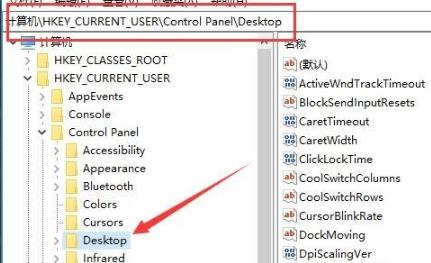
4. Klicken Sie im rechten Fenster auf den Registrierungsschlüsselwert „PaintDesktopversion“ und klicken Sie auf „Ändern“.
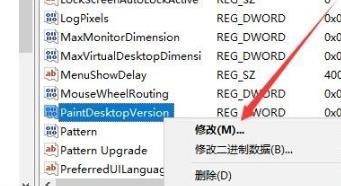
5. Ändern Sie die numerischen Daten auf 1.
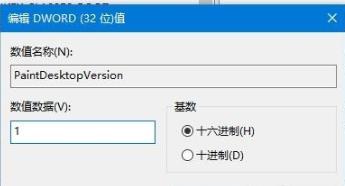
6. Nachdem Sie zum Desktop zurückgekehrt sind, klicken Sie erneut mit der rechten Maustaste auf die untere linke Ecke und klicken Sie auf „Abmelden“, um neu zu starten.
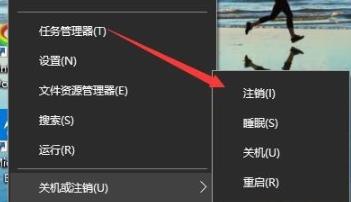
Das obige ist der detaillierte Inhalt vonLösung zum Entfernen von Text aus der unteren rechten Ecke von Win10. Für weitere Informationen folgen Sie bitte anderen verwandten Artikeln auf der PHP chinesischen Website!

Heiße KI -Werkzeuge

Undresser.AI Undress
KI-gestützte App zum Erstellen realistischer Aktfotos

AI Clothes Remover
Online-KI-Tool zum Entfernen von Kleidung aus Fotos.

Undress AI Tool
Ausziehbilder kostenlos

Clothoff.io
KI-Kleiderentferner

AI Hentai Generator
Erstellen Sie kostenlos Ai Hentai.

Heißer Artikel

Heiße Werkzeuge

Notepad++7.3.1
Einfach zu bedienender und kostenloser Code-Editor

SublimeText3 chinesische Version
Chinesische Version, sehr einfach zu bedienen

Senden Sie Studio 13.0.1
Leistungsstarke integrierte PHP-Entwicklungsumgebung

Dreamweaver CS6
Visuelle Webentwicklungstools

SublimeText3 Mac-Version
Codebearbeitungssoftware auf Gottesniveau (SublimeText3)

Heiße Themen
 1379
1379
 52
52


